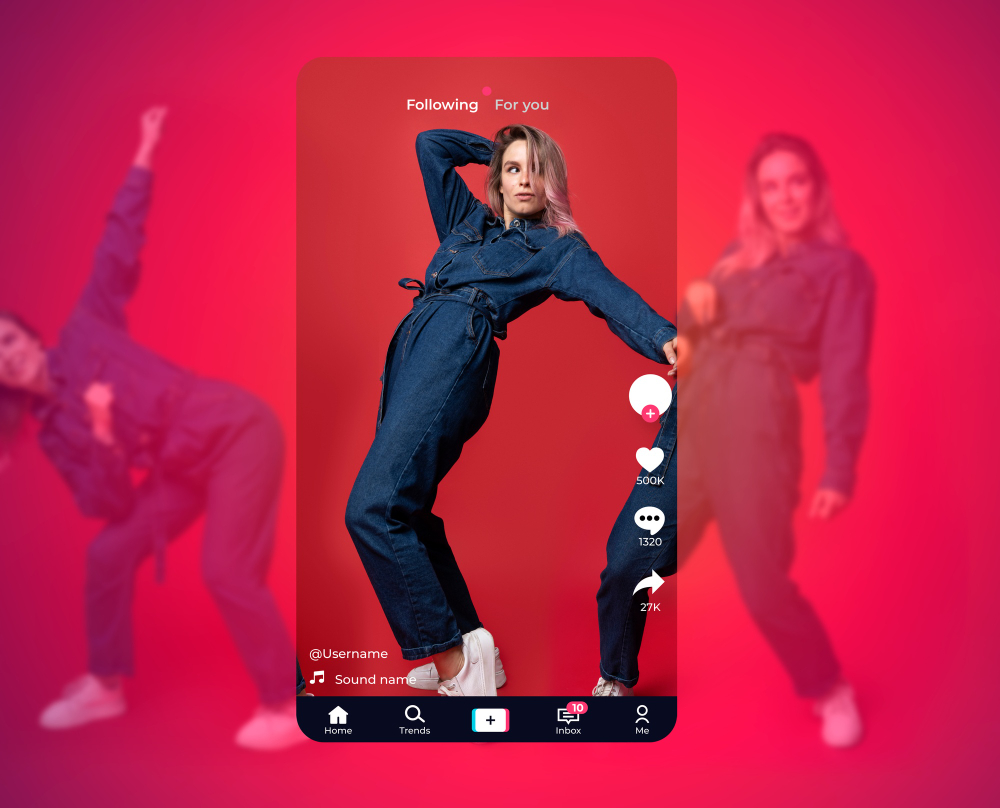TikTok dan CapCut merupakan dua aplikasi yang sulit dipisahkan oleh seorang content creator. Hal ini karena CapCut bisa sangat membantu dalam membuat sebuah konten TikTok, salah satunya dalam menghilangkan watermark TikTok. Pada artikel ini akan diuraikan cara menghilangkan watermark TikTok di CapCut.
Cara Menghilangkan Watermark TikTok di CapCut
Berikut ini langkah-langkah untuk menghilangkan watermark dengan CapCut secara lengkap:
1. Download Aplikasi CapCut
Hal pertama yang harus kamu lakukan dalam menghilangkan watermark TikTok adalah memiliki aplikasi CapCut nya terlebih dahulu. Adapun langkah-langkah dalam mendownload aplikasi CapCut, yakni sebagai berikut:
- Kunjungi link download CapCut Apk terbaru terlebih dahulu, baik itu melalui webnya ataupun melalui Play Store dengan ketik kata kunci “CapCut” pada halaman pencarian.
- Setelah muncul aplikasinya, kamu bisa langsung klik “Install” atau “Unduh”.
- Tunggu beberapa saat hingga proses download dan memasang selesai.
- Jika sudah, maka aplikasi ini pun sudah tersedia di Hp kamu.
2. Download Aplikasi TikTok
Untuk menjalankan proses menghilangkan watermark TikTok di CapCut ini, kamu juga tentunya memerlukan aplikasi TikTok. Jika kamu tidak memiliki aplikasi ini, maka kamu tentu saja perlu untuk mendownloadnya terlebih dahulunya dengan cara sebagai berikut:
- Buka Play Store atau media unduh aplikasi di handphone kamu.
- Selanjutnya, ketik di mesin pencarian dengan tulisan “TikTok”.
- Tunggu beberapa saat hingga muncul aplikasinya dan klik unduh atau pasang.
- Tunggu lagi beberapa saat sampai aplikasinya berhasil terpasang di handphone kamu.
3. Download Video di TikTok
Jika kamu sudah memiliki TikTok dan CapCut, cara selanjutnya yaitu kamu tinggal mendownload video dari TikTok untuk menghilangkan watermark nya di CapCut. Untuk mendownload video ini kamu bisa mengikuti langkah-langkah berikut ini:
a. Download dari TikTok
Untuk download video dari TikTok, kamu bisa mengikuti langkah-langkah berikut ini:
- Buka aplikasi TikTok kamu, untuk selanjutnya masuk ke akun TikTok atau daftar jika belum punya.
- Biasanya, pada halaman depan TikTok, kamu akan langsung melihat beragam video.
- Swipe up atau swipe down untuk mencari video menarik untuk kamu download. Atau bisa juga dengan klik tab Discover ataupun degan mencari judul video pada kolom pencarian.
- Jika kamu sudah mendapatkan video yang diinginkan, bisa langsung klik icon share (tanda panah) yang ada di pojok kiri bawah, kemudian klik Save.
- Tunggu beberapa saat hingga proses download video selesai. Jika sudah, biasanya akan muncul menu Share To yang menandakan jika video sudah berhasil disimpan di ponsel.
b. Id.Savefrom.Net
Kamu juga bisa mendownload video TikTok dengan Id.savefrom.net, dengan langkah-langkah sebagai berikut:
- Buka terlebih dahulu aplikasi TikTok, kemudian cari video TikTok yang ingin kamu download, lalu tekan tombol Share dan tekan tombol Copy Link.
- Buka id.savefrom.net di ponsel Android atau iPhone kamu.
- Paste link video TikTok pada kolom yang ada.
- Kemudian, tekan bagian tombol Download atau Go.
- Kamu juga bisa pilih format video yang diinginkan. Adapun format mp4 untuk download video, sedangkan format mp3 untuk download file suara atau musiknya saja. Kamu tinggal sesuaikan saja.
- Setelah klik, biasanya proses download akan mulai berjalan. Nah, selanjutnya kamu bisa periksa hasil download di galeri ponsel.
4. Menghilangkan Watermark TikTok di CapCut
Tahap terakhir cara menghilangkan watermark TikTok ini yaitu proses penghilangannya sendiri. Adapun proses lengkapnya, antara lain:
a. Tambahkan Video ke CapCut
Untuk mulai menghilangkan, tentu saja kamu perlu menambahkan video tersebut ke CapCut. Berikut langkah-langkahnya yang bisa kamu ikuti:
- Buka aplikasi CapCut dan langsung masuk ke proses editing dengan cara klik ikon gunting di sebelah kiri layar.
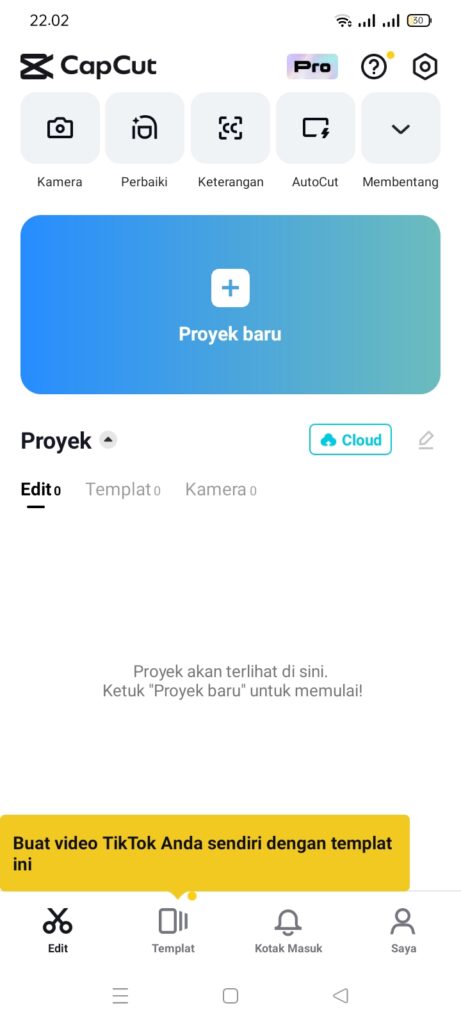
- Tambahkan juga videonya dengan menggunakan ikon + atau Proyek baru.
- Setelah kamu klik ikon tersebut, akan langsung masuk ke album video pada ponsel. Nah, kamu bisa pilih video yang sudah diunduh sebelumnya untuk ditambahkan.
- Tinggal klik tambah, maka secara otomatis kamu akan masuk ke menu Edit di CapCut.
b. Hapus Watermark
Tahap paling utama yaitu menghilangkan watermark TikTok di aplikasi CapCut dengan cara sebagai berikut:
- Masukkan klip video ke CapCut, kemudian klik Edit.
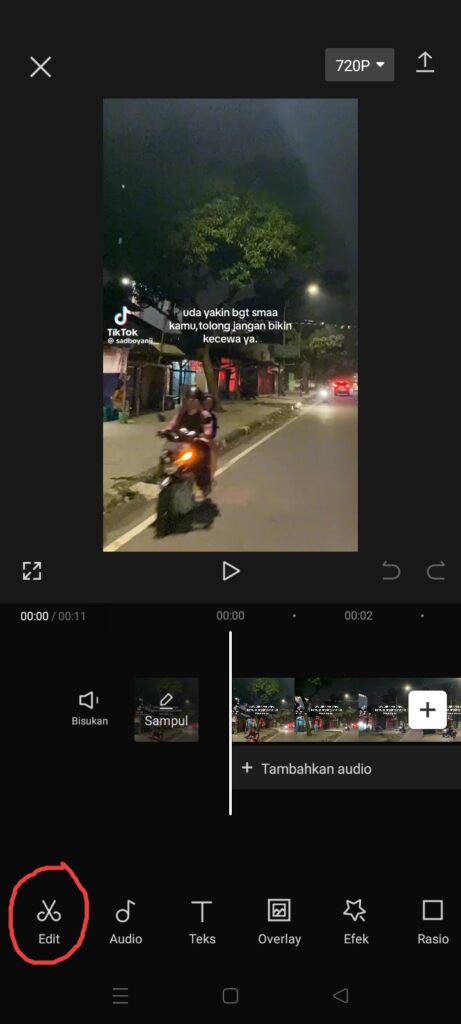
- Geser video kamu di layar dengan dua jari untuk melakukan Zoom terhadap video tersebut.
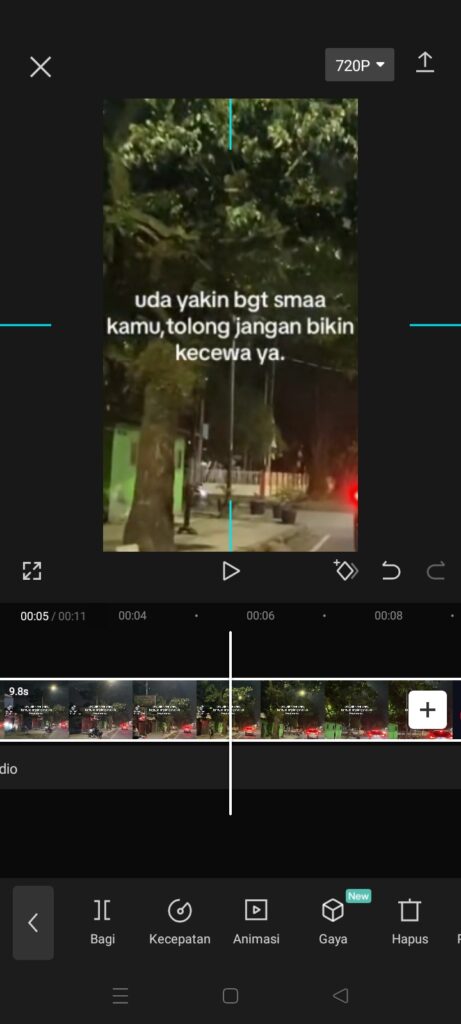
- Lakukan hal ini sampai watermark TikTok tidak terlihat lagi. Namun, langkah ini juga akan memotong sebagian video kamu.
- Selanjutnya, geser klip ke arah belakang videonya dan temukan juga watermark yang masih terlihat.
- Pada bagian ini, kamu juga perlu klik menu Bagi yang letaknya di pojok kiri bawah layar untuk menghilangkan watermark TikTok di belakang video.
- Video pun akan terbagi menjadi dua dan klik klip sebelah kanan
- Tekan menu Delete/Hapus pada klik terakhir, kemudian cek video di bagian akhirnya apakah masih ada watermark? Adapun bila masih ada, klik klip videonya, kamu bisa geser klip ke arah kiri lagi.
- Lakukan sampai watermark tidak terlihat lagi atau klip yang bertuliskan TikTok di akhir benar-benar hilang.
- Selanjutnya kamu bisa langsung simpan videonya dengan klik tanda panah di kanan atas layar. Maka, secara otomatis proses ekspor pun akan berlangsung.
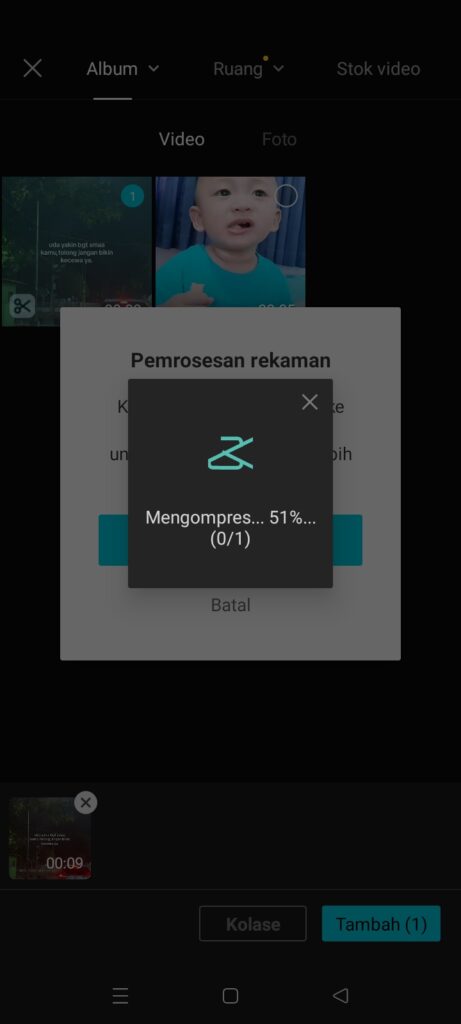
- Tunggu beberapa saat hingga proses ekspor berhasil. Semakin besar ukuran video kamu, maka akan semakin lama proses ekspor ini.
- Jika sudah, maka akan muncul notifikasi Siap untuk Dibagikan. Kamu tinggal melewati hal ini dengan keluar aplikasi.
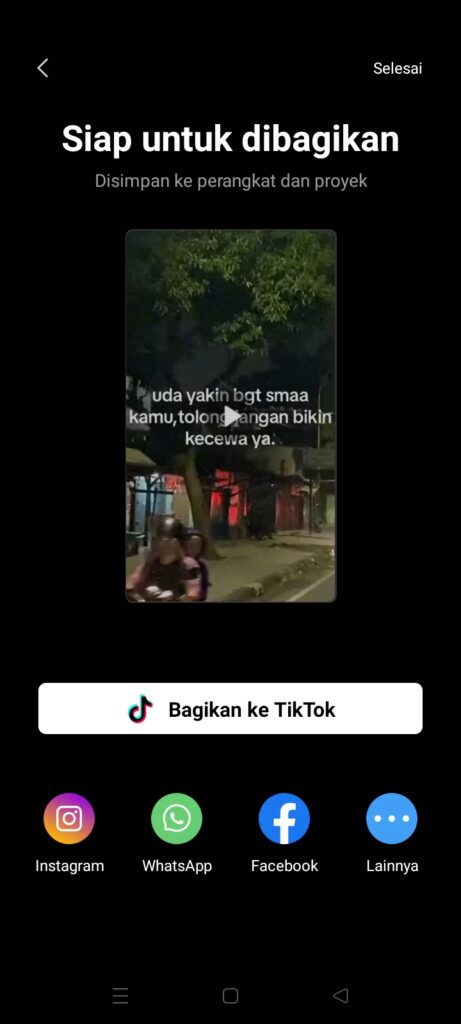
- Cek video tersebut di galeri ponsel kamu dan jika ada, maka cara menghilangkan watermark TikTok di CapCut pun berhasil.
c. Mengedit Video dengan Template
Jika kamu merasa video yang dihasilkan belum bagus, maka kamu bisa mulai mengedit video dengan template yang ada pada CapCut. Adapun cara membuat video TikTok tanpa menggunakan watermark sebagai berikut:
- Buka aplikasi CapCut di Hp kamu.
- Pada halaman utama, pilih menu “Template”.
- Pada menu Template ini, akan ada berbagai jenis video contoh hasil dari template tersebut.
- Kamu tinggal pilih saja template mana untuk digunakan, kemudian masukkan video yang telah kamu hilangkan watermark nya tersebut.
- Kamu juga bisa menambahkan beberapa video lainnya untuk kemudian kamu edit sedikit.
- Jika sudah, klik Simpan atau Ekspor seperti sebelumnya hingga video tersebut berhasil tersimpan di galeri kamu.
Sudah Tahu Cara Menghilangkan Watermark TikTok di CapCut?
Untuk menghilangkan watermark TikTok ini caranya sangat sederhana, kamu hanya perlu mengikuti langkah-langkah seperti yang dijabarkan sebelumnya. Namun, cara ini biasanya akan membuat video kamu terlihat lebih besar.
Untuk itulah, kamu juga perlu mengedit kembali video tersebut agar terlihat lebih cantik dan menarik. Ada banyak sekali tools edit video dan template di CapCut yang bisa kamu gunakan untuk mempercantiknya, tinggal coba sendiri saja ya. Intinya jangan takut salah, karena jika salah, kamu tinggal klik undo. Semoga bermanfaat!